tmp文件用什么打开,小猪教您打开tmp格式文件
- 时间:2018年01月19日 13:59:32 来源:魔法猪系统重装大师官网 人气:3121
相信有清理电脑垃圾文件的用户有过这样的体会,电脑里存在着许许多多不同格式的文件,很多朋友不认识所以也不敢冒然删除,怕是什么重要的东西,因此想打开看一下是什么,但是怎么打开都打不开,这不,小编这就给大家带来了打开tmp格式文件的方法。
一些用户比较爱惜自己的电脑,平时没有什么事情就会整理一些电脑里面的文件,清理一下垃圾什么的,有用户在清理系统垃圾的时候,遇到了tmp文件,这是什么文件呢?能不能够清理呢?想打开,却不知道该怎么去打开?下面,小编就将打开tmp格式文件的方法告诉大家。
tmp文件用什么打开
找到.tmp文件,在文件位置上右键。

文件载图1
选择弹出菜单中的“打开方式”。

tmp载图2
进入打开方式的管理面板。
如果不知道是哪个程序留下来的,可以依据这个文件显示在桌面的图标,再结合自己熟悉的程序来判断这是哪一种程序。

tmp载图3
可以在打开方式中依次选择我们电脑上的所有程序各打一开次尝试。
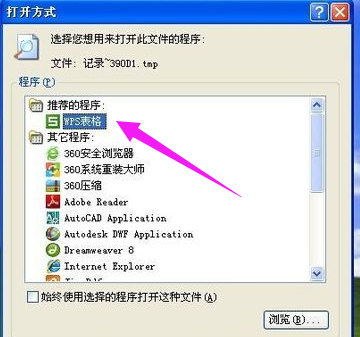
tmp文件载图4
比如在选择.tmp文件打开方式的时候,还有推荐打开程序,这里如果有推荐程序打开的话,就只选择推荐打开程序即可打开。
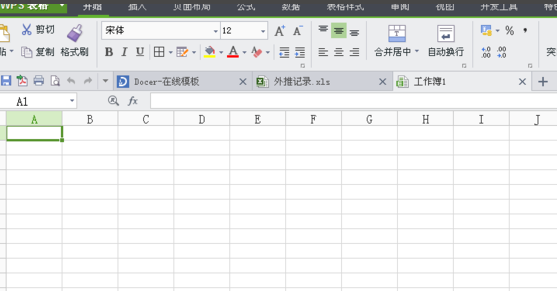
临时文件载图5
如果找到相对的应用程序

文件载图6
可以用记事本,右键选择tmp文件打开方式为记事本,就可以在记事本中看到tmp文件内容了,
(注意有些tmp文件看到内容是乱码的。)

tmp文件载图7
以上就是打开tmp格式文件的操作方法。
文件,tmp文件,临时文件,tmp








